Як змінити розмір зображення в Photoshop

Знаючи, як змінити розмір зображення в Photoshop - це фундаментальна майстерність для дизайнерів. Незалежно від того, чи ви завантажуєте зображення до Інтернету або готуєте його для друку, важливо правильно отримати розмір. Luckily Photoshop пропонує безліч інструментів, які допоможуть вам вдосконалити ваш розмір зображення. Хоча процес може бути трохи мінним поля, якщо ви не намагалися його раніше.
У цьому підручнику "Photoshop", ми розглянемо, як змінити розмір зображення в Photoshop. Ми звернемося до задіяних небезпек, і пояснити деякі методи, які допоможуть вам мати справу з ними. Як і охоплює, як маніпулювати розміром полотна та розмір зображення, ми також покриваємо перерахування, обрізання та як редагувати індивідуальний шар. (Див Формати файлів зображень Якщо вам потрібна допомога в цій області.)
Хочете дізнатись більше про фотошоп? Дивіться наш круглий кращий Підручники Photoshop .
Як змінити розмір полотна
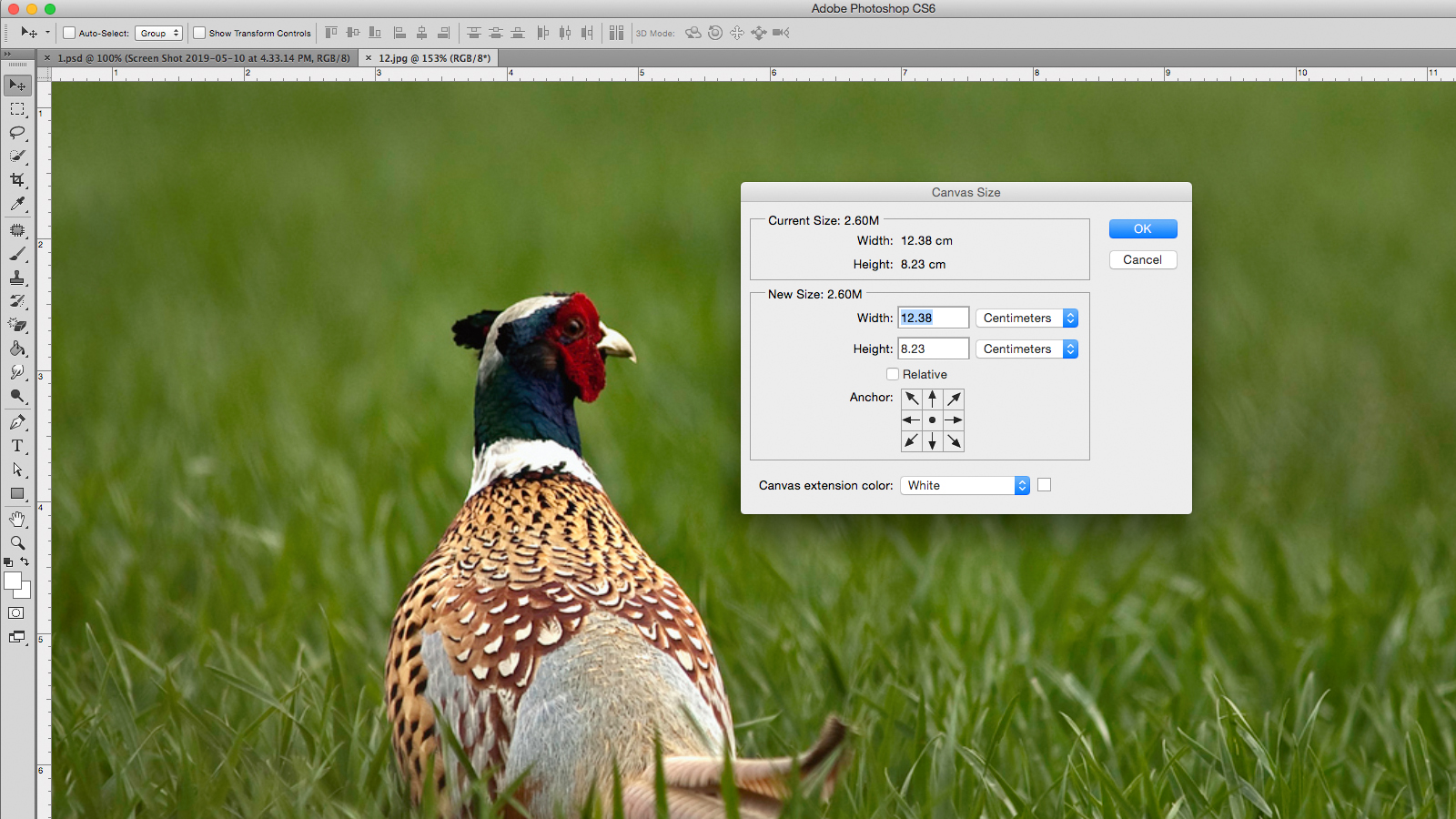
Можливо, найпростіший і найменш проблемний метод зміни розміру Photoshop Document є зміна розміру самого полотна. При цьому вміст зображення залишається таким самим розміром, а кордони навколо зміни активів.
Збільшення розміру полотна додасть прозорі або кольорові пікселі навколо зображення, залежно від того, чи буде ваш шар заблоковано чи ні. Зменшення розміру полотна врізається в зображення, видалення даних зображення з навколо країв.
Ви можете зробити ці коригування, перейшовши до зображення & gt; Розмір полотна в рядку меню. Вікно діалогу дозволяє вводити нові значення для ширини, так і висоти полотна, пропонуючи діапазон вимірювальних одиниць відповідно до вашої мети; Ви повинні використовувати пікселі для цифрового та дюйма / сантиметра для друку.
Точка прив'язки полотна автоматично встановлюється, щоб бути центром, регулюючи розмір полотна рівномірно навколо всього зображення, але може бути переміщений, якщо ви хочете додати або видалити пікселі з будь-якого конкретного краю. Вибравши відносний прапорець, ви зможете додавати або виносити рівну кількість пікселів з навколо поточного розміру полотна. Photoshop CC також дозволяє робити розрахунки всередині всіх полях.
Використовуйте обробку і розкрити все
Обрізати і розкрити всі функції, які впливають на розмір полотна, без необхідності вводити вікно діалогу розміру полотна. Обрізка видаляє небажані ділянки прозорих пікселів або фонових пікселів заданого кольору. У аналогічній моделі, щоб використовувати діалогове вікно розміру полотна, прозорий варіант буде видно лише тоді, коли ваші шари розблоковані.
Розкрити все змінити розмір полотна, щоб показати будь-який вміст, який перевищує межі документів. Обидва вони можуть бути знайдені під зображенням у рядку меню, але слід розглядати лише як швидкі виправлення, які пропонують обмежений контроль над процесом.
Якщо все це здається занадто складним, ви завжди можете просто створити новий документ з правильними розмірами (файл & gt, новий і вибрати свої розміри) та покладіть зображення в нього, перемістіть його, поки він не підходить. Зміна розміру полотна може бути корисним при створенні графіки в Photoshop, але менш корисний при зміні фактичного розміру зображення. Для цього вам доведеться використовувати розмір зображення.
Відрегулюйте розмір зображення в Photoshop
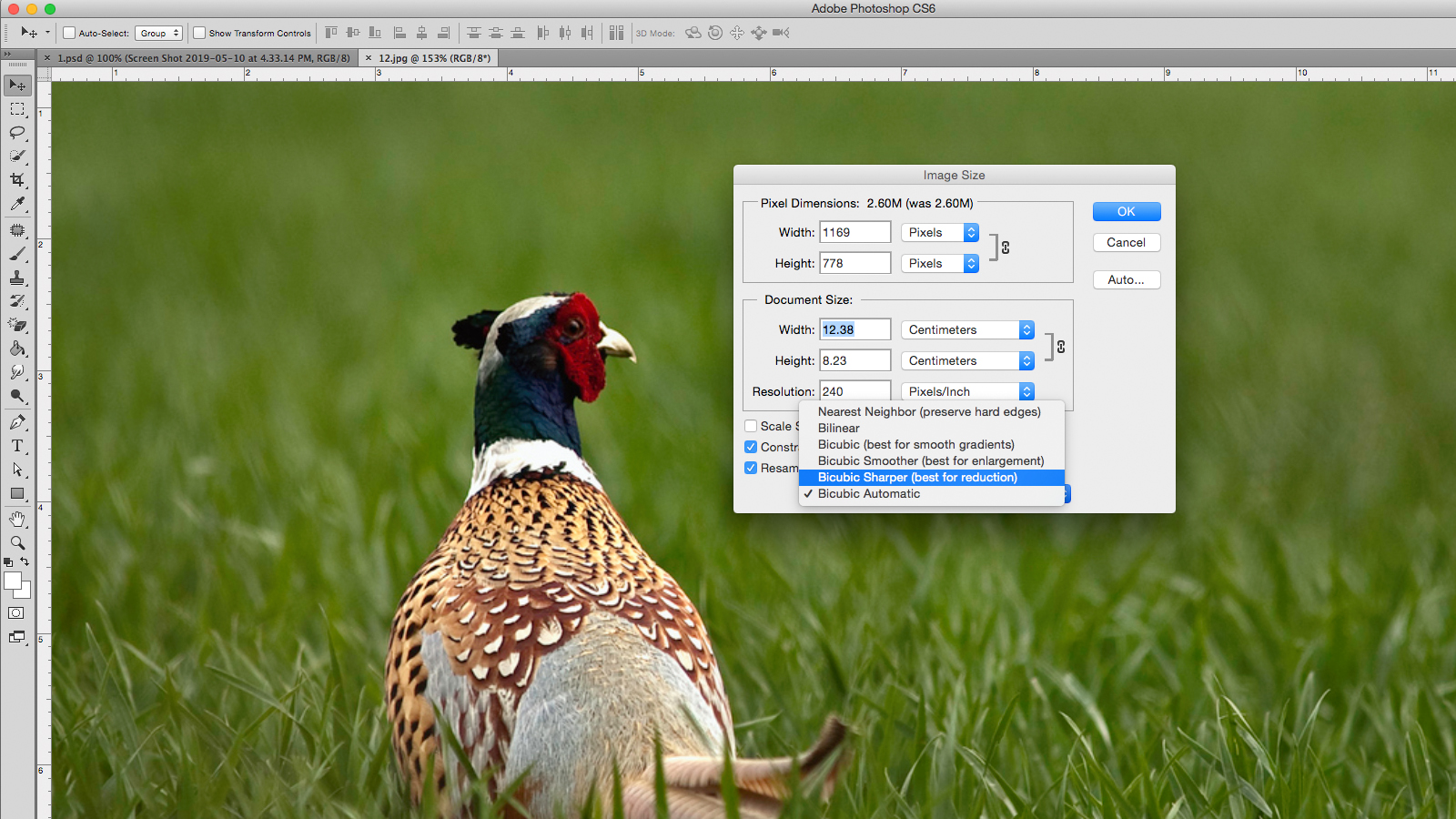
Розумний вибір для зміни розміру зображення в Photoshop - це належним чином названий розмір зображення, знайдений під зображенням & GT; Розмір зображення в рядку меню. Але перед тим, як стрибати прямо в це, спочатку треба спробувати ознайомитись із ідеєю резолюції та чому це має значення.
При зміні розміру зображення, ваша мета повинна полягати в тому, щоб змінити розмір зображення без шкоди для вирішення. Ви, мабуть, вже маєте розбуджену ідею, що резолюція - це щось робити з деталями у зображенні. Плутанина виникає, коли ви починаєте говорити про роздільну здатність з точки зору щільності пікселів, відображається в Photoshop, як PPI (пікселі на дюйм).
Резолюція зображення в Photoshop
Вища резолюція означає більш чітке зображення, чи не так? Ну, насправді все залежить від роздільної здатності зображення відносно його розміру; Оскільки розмір зображення збільшується, відносний ППІ зменшиться. Це особливо важливо при друку, де PPI визначає, скільки точок чорнил використовуються на дюйм (часто називають DPI).
Наприклад, уявіть собі один дюймовий на один дюймовий образ, з роздільною здатністю 100 ППІ. Збільшення розміру цього зображення до десяти дюймів на десять дюймів зменшить PPI до 10. Якщо ви продовжуєте використовувати зображення на цьому розмірі, то буде лише десять пікселів на дюйм, і це буде з'являтися пікселяння і зняті краю . Загальне правило полягає в тому, що ви можете зробити зображення меншим, не маючи жодних великих питань, але ви зіткнулися з проблемами при цьому більше.
При надсиланні зображення для друку, рекомендується DPI 300, хоча це залежить від якості зображення та розміру, який ви друкуєте. Зображення 300DPI підходить для сторінки A4, але ви можете піти з використанням нижчого DPI для рекламного щита, оскільки люди будуть переглядати його від подальшого подальшого.
Для цифрових зображень найважливішим числом є кількість пікселів у зображенні, а не щільності. 500px x 500px image завжди буде 500px x 500px, незалежно від того, що щільність пікселів є.
Щоб перевірити цей ефект, переконайтеся, що переділ вимкнено у нижній частині вікна діалогу розміру зображення. Тепер ви помітите, що зміна висоти, ширини або роздільна здатність змінить інші два значення пропорційно; Загальна кількість пікселів у зображенні не змінилося. Якщо ви вводите бажану роздільну здатність у поле числа, то отримана ширина та висота показують максимальний розмір, яке можна використовувати.
Відновлення зображення
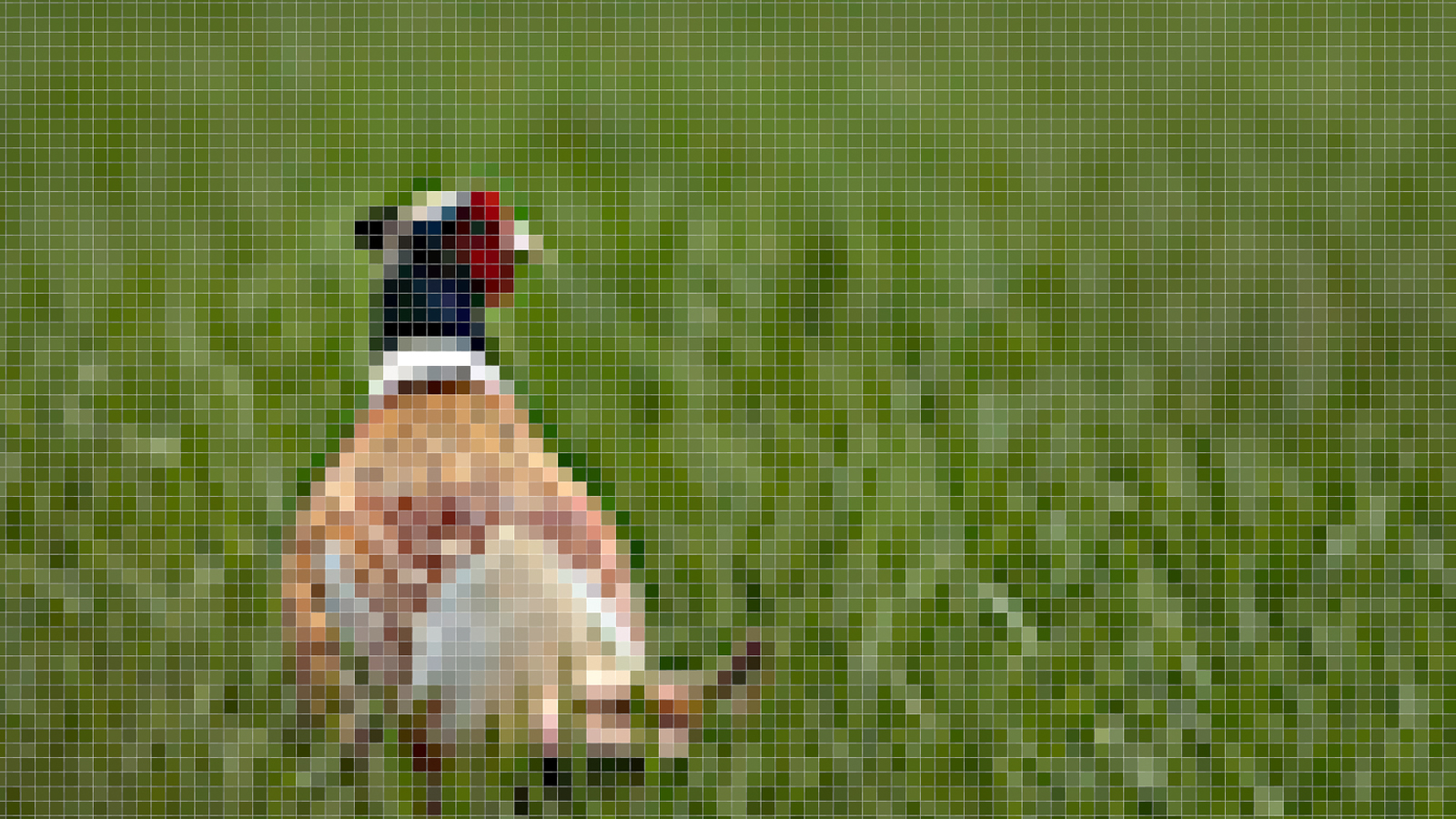
Розширення зображення без втрати роздільної здатності - це білий кит, що всі дизайнери переслідують. Це тому, що немає жодної кнопки, яка магічно знімає пікляцію та загострює зображення. Насправді ваша найкраща надія - це функція Resample.
Перерозподіл змінює розміри пікселів зображення, фактично додаючи або видалення пікселів. Це робить це через процес, який називається інтерполяцією, який аналізує оригінальні пікселі та створює нові, по суті, шляхом отримання освіченої здогадки.
Ви можете перетворити переділ у нижній частині вікна діалогового діалогу зображення. Цього разу, коли ви змінюєте ширину або висоту, вона взагалі не вплине на роздільну здатність. Це відбувається тому, що Photoshop заповнює відсутні пікселі, щоб зберегти таку ж роздільну здатність при більшого розміру.
Поворот Обмеження пропорцій на засобах Ширина і висота залишатимуться за фіксованим співвідношенням, запобігаючи питанню або спотворюючи ваше зображення. Ви можете виявити, що робить ваше високопоставлення в кроках, що працює краще, ніж робити це в одному великому стрибку.
Resampling, як правило, не є гарною ідеєю, оскільки ви втратите ясність і різкість з зображення
При виконанні висококласного режиму, переконайтеся, що ви вибрали правильний метод Resample у спадному меню у нижній частині вікна діалогу розміру зображення. Існує два варіанти, чітко позначені для зменшення та розширення, бікубічна гостріша та бікубічна гладка.
Оновлення ЦК 2018 року (див. Наш огляд останнього Photoshop CC ) Впровадив нас для збереження деталей 2.0 висококласний, новий алгоритм для зображень. Це ще не є офіційною частиною Photoshop, тому, якщо ви хочете спробувати це, вам доведеться включити його у налаштуваннях & GT; Technology Preview & GT; Увімкнути затримки деталей 2.0. Потім вам буде потрібно знайти це як резервний метод у вікні діалогу розміру зображення.
Resampling, як правило, не є гарною ідеєю, оскільки ви втратите ясність і різкість від образу, але це найкращий з поганого світу, якщо у вас немає інших варіантів.
Є кілька трюків, які ви можете використовувати, щоб полегшити отриману м'якість. Після завершення переповненого, дубльовайте шар і додайте фільтр високого проходу, знайдений під фільтром & GT; Інше & gt; Високих частот. Увімкніть цей новий шар на м'яке світло у режимах змішування, і він додасть різкість і контрастність з зображенням. Ви також можете спробувати використовувати маску Unsharp на оригінальному шарі, знайденому під фільтром & GT; Sharpen & GT; Нечарна маска.
Зростіть зображення в Photoshop
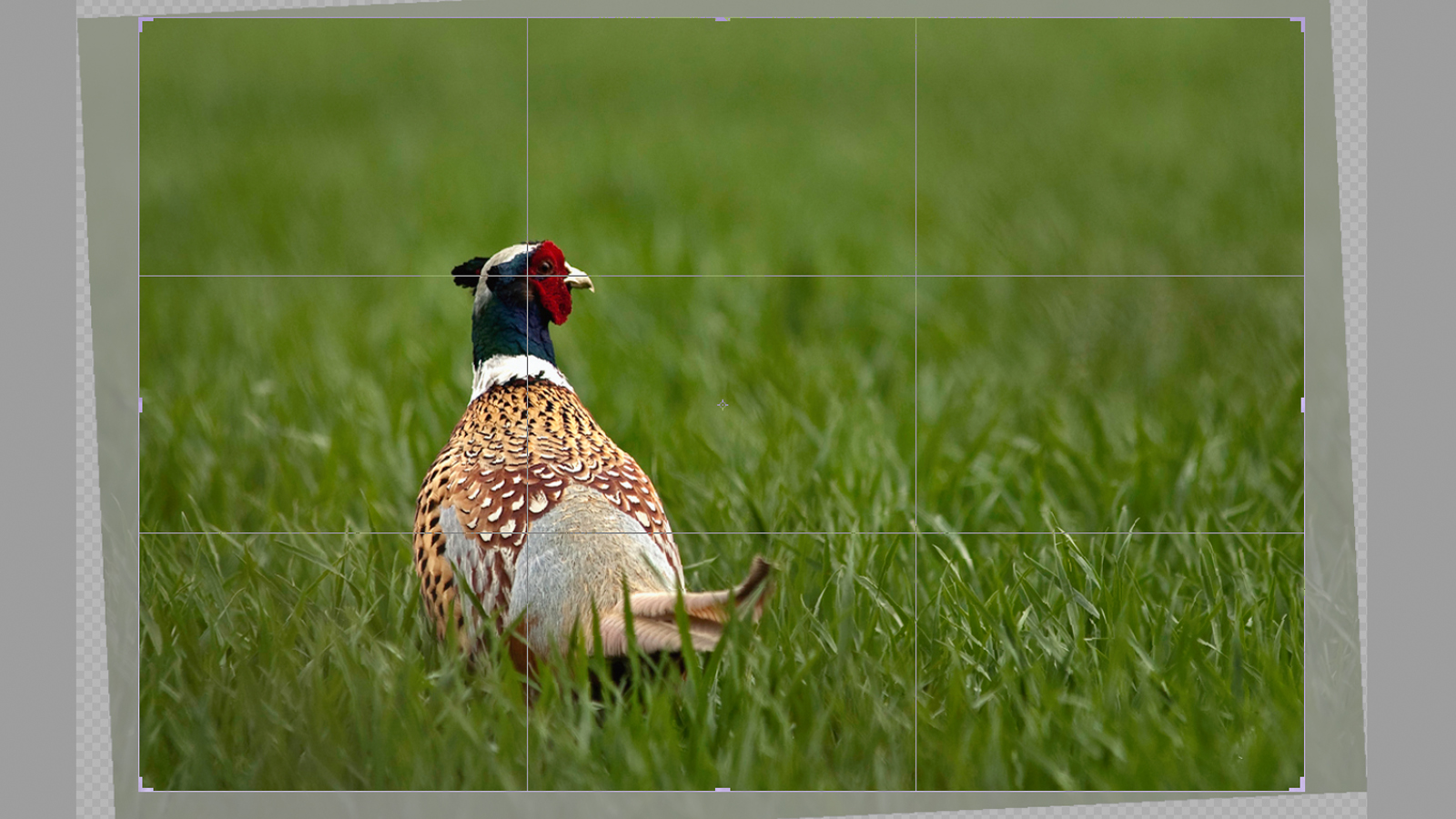
Іноді ви можете бути задоволені вашим розміром зображення, але хочете зосередитися на певній області, щоб покращити загальну композицію. Для цього потрібно використовувати інструмент CROP.
Виберіть інструмент обрізання на панелі інструментів або з C ярлик (це один з багатьох Комбінації Photoshop ). Кробові кордони з'являться навколо зображення, що дозволяє перетягнути краю та кутові ручки, щоб налаштувати придатність. Тримаючи клавішу Shift вниз, переконається, що ваш урожай зберігає такий же співвідношення сторін, як оригінальний образ.
Крім того, ви можете встановити певне співвідношення у полі «Номер» на панелі меню. Натиснувши лише за межами рамка, дозволить вам обертати урожай і випрямити зображення. Ви також можете намалювати нову врожаю прямо на полотно, натиснувши та тримаючи зображення.
Коли ви задоволені врожаєм, натисніть клавішу Enter, або двічі клацніть, щоб повернутися до звичайного режиму редагування.
Зміна розміру одного шару
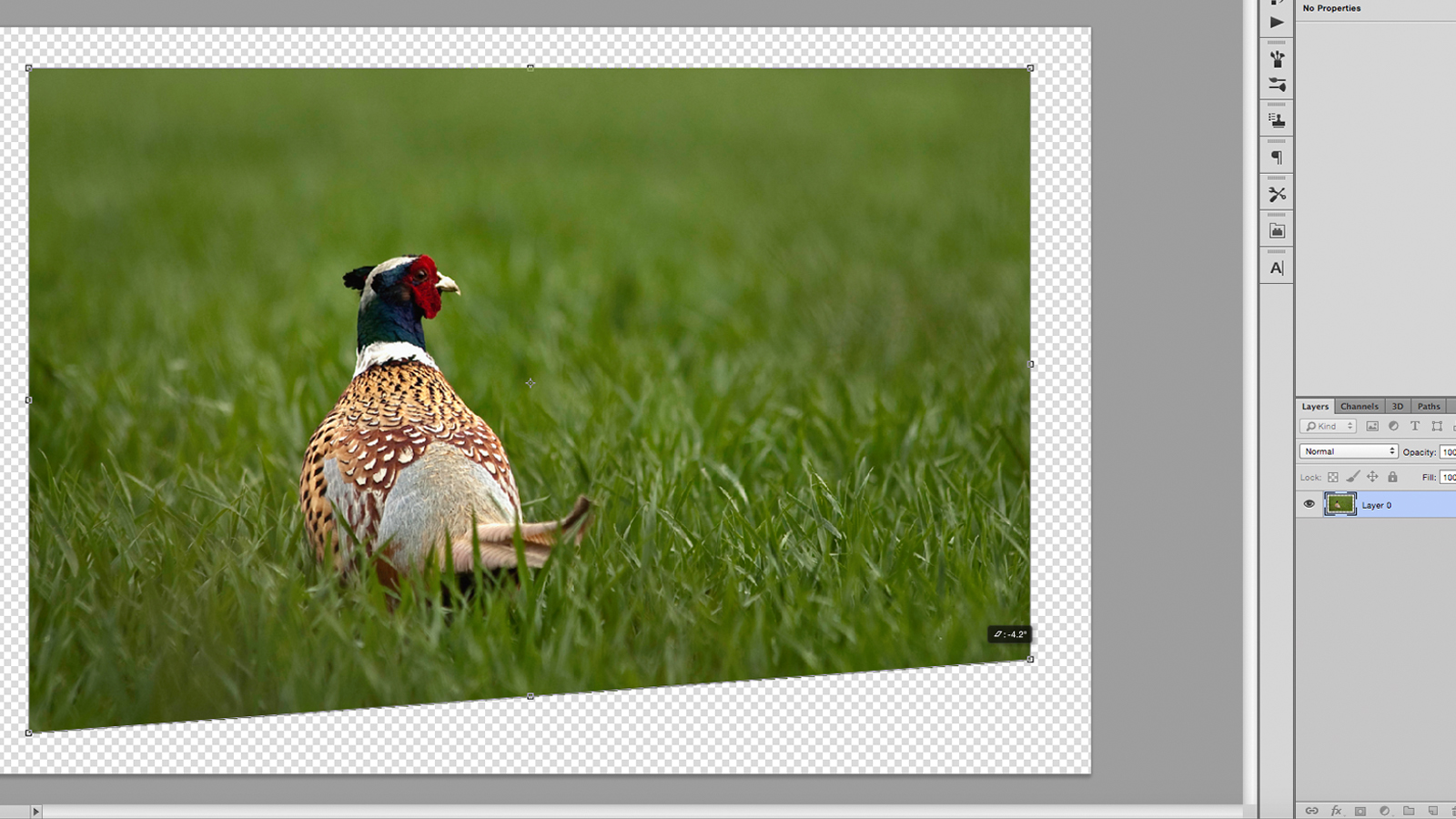
Замість того, щоб змінити весь зображення, Photoshop також дозволяє редагувати окремі шари. Виберіть шар, який ви хочете змінити та перейти до редагування та GT; Безкоштовне перетворення або натисніть командування + Т .
Коробка перетворення має однакові елементи керування, як це поле для культури; Використовуйте ручки, щоб масштабувати вгору або вниз, натисніть на вулицю, щоб обертати, і утримуйте Shift до масштабу пропорційно. Тримаючи командування Ключ ви зможете перемістити індивідуальний куточок навколо і спотворити зображення. Двічі клацніть або натисніть клавішу Enter, коли ви щасливі.
Є більше творчих варіантів для зміни розміру вашого шару під зображенням & gt; Перетворення, наприклад, деформація та перспектива. Ви повинні мати на увазі, що збільшення одного шару має однакові проблеми з часом, що містять весь розмір зображення, якщо ваш шар не є векторною графікою. Інші інструменти, які можуть бути використані для зміни розміру шару, є інструментом Marquee, щоб буквально вибирати та видаляти зони вмісту, або інструмент маски, щоб приховати ділянки.
[Зображення: авторський власний]
Пов'язані статті:
- 66 Безкоштовні дії фотошоп
- 10 заповідей Photoshop Etiquette
- Як стиснути зображення: довідник веб-дизайнера
Як - Найпопулярніші статті
Як намалювати собаку
Як Sep 13, 2025Сьогоднішній навчальний посібник покаже вам, як намалювати собаку. Ск�..
Як створити супер-реалістичний фантастичний істота
Як Sep 13, 2025Картина фантастичної істоти може бути дуже весело. На мій погляд, ви бу..
Створіть 3D-ландшафт у 6 простих кроках
Як Sep 13, 2025Створення шматка 3D-арт З природним ландшафтом може здатися ви�..
Як використовувати веб-шрифти
Як Sep 13, 2025Нижче наведено витяг, взяті з підручника Webfont Bram Stein. Купит�..
Намалюйте пустотливий заєць у акварелі
Як Sep 13, 2025Навчавшись зоологію, тварини та дикої природи завжди були великою пристрастю до мене, і я ніколи не втом�..
Як використовувати Adobe Capture CC
Як Sep 13, 2025Adobe Capture CC - це фантастична програма, яка дозволяє вам знайти шрифти та кольори, просто фотографуючи. Вам м..
Створіть нескінченні кольорові палітри з Хромою
Як Sep 13, 2025Відмінне використання Кольорова теорія У дизайні є одна з тих ..
Моделювання складної геометрії: 5 кращих порад
Як Sep 13, 2025Протягом усього мого досвіду, працюючи у налаштуваннях студії та викл�..
Категорії
- AI & машинне навчання
- AirPods
- Амазонка
- Amazon Alexa & Amazon Echo
- Амазонка Alexa & Амазонка Ехо
- Amazon Вогонь TV
- Amazon Prime відео
- Android
- Android телефони та планшети
- Телефони та планшети Android
- Android TV
- Apple,
- Apple App Store
- Apple, Apple, HomeKit & HomePod
- Apple Music
- Apple TV
- Apple, годинник
- Програма і веб-додаток
- Програми та веб -додатки
- Аудіо
- Chromebook & Chrome OS
- Chromebook & Chrome OS
- Chromecast
- Хмара & Інтернет
- Хмара та Інтернет
- Хмара та Інтернет
- Комп'ютери
- Комп'ютерна графіка
- Шнур різання & Потокове
- Різання шнура та потокове передавання
- Розбрат
- Дісней +
- зроби сам
- Електромобілі
- для читання книг
- Основи
- Пояснювачі
- Ігри
- Загальний
- Gmail
- Google Assistant і Google Nest
- Google Assistant & Google Nest
- Google Chrome
- Google Docs
- Google Drive
- Google Maps
- Google Play Маркет
- Google Таблиці
- Google Слайди
- Google TV
- Апаратне забезпечення
- ГБО Макс
- Як
- Hulu
- Інтернет-сленг і абревіатури
- IPhone & Ipad
- запалювати
- Linux,
- Мак
- Технічне обслуговування та оптимізація
- Microsoft Край
- Microsoft Excel
- Microsoft Office
- Microsoft Outlook
- Microsoft PowerPoint
- Microsoft команди
- Microsoft Word
- Mozilla Firefox
- Netflix
- Нінтендо перемикач
- Першорядне +
- PC Gaming
- Павич
- Фото
- Photoshop
- PlayStation
- Захист і безпека
- Конфіденційність та безпека
- Конфіденційність та безпека
- Підсумок продукту
- Програмування
- Малина Pi
- Червоний
- Рок
- Сафарі
- Samsung Телефони та планшети
- Samsung телефони та планшети
- Натяжні
- Smart Home
- Snapchat
- Соціальні медіа
- Простір
- Spotify
- труть
- Вирішення проблем
- TV
- Відео ігри
- Віртуальна реальність
- віртуальні приватні мережі
- Веб-браузери
- Wi-Fi і маршрутизатори
- Wifi & маршрутизатори
- Вікна
- Windows, 10
- Windows, 11
- Windows 7
- Xbox
- YouTube і YouTube TV
- TV YouTube & YouTube
- Збільшити
- Explainers







